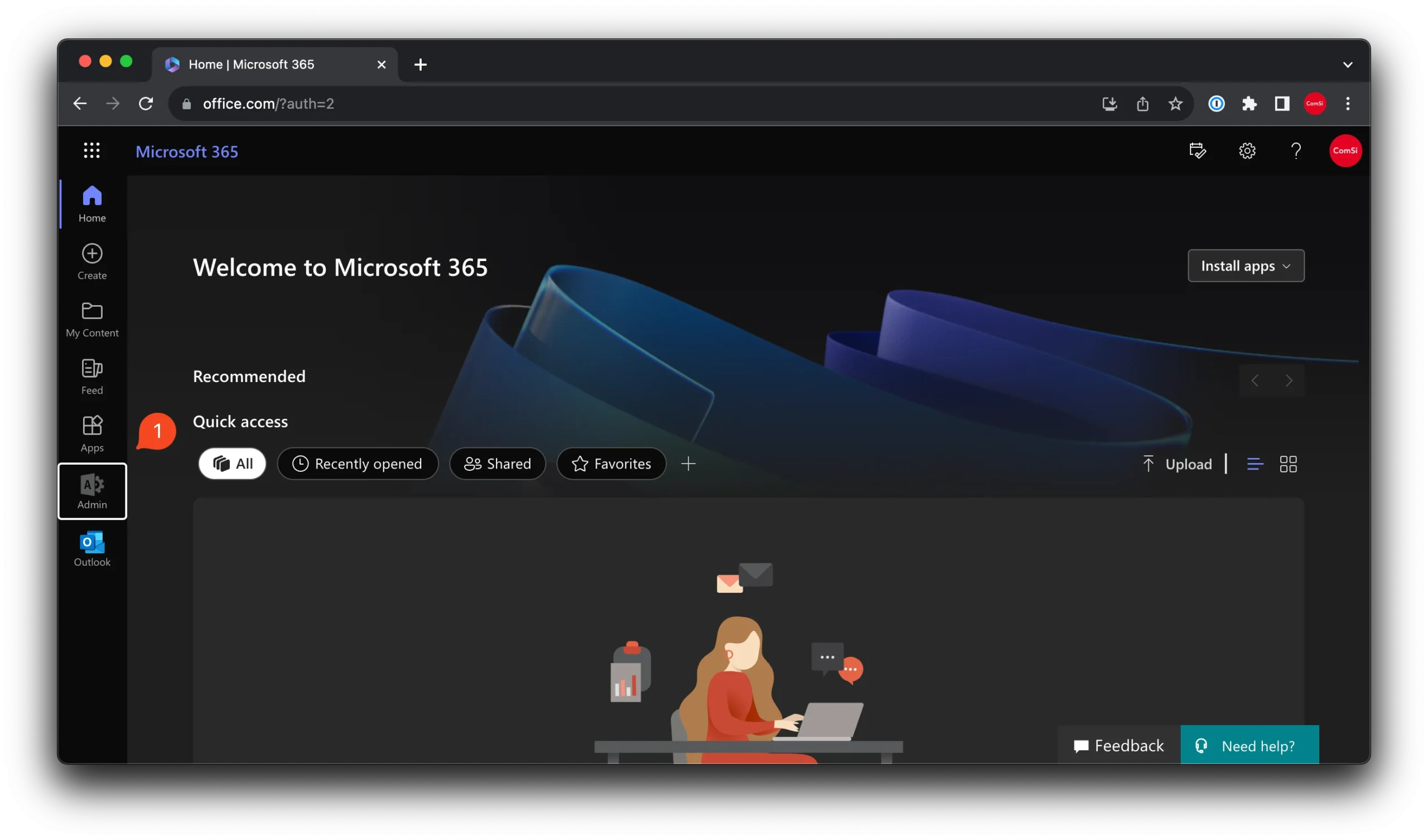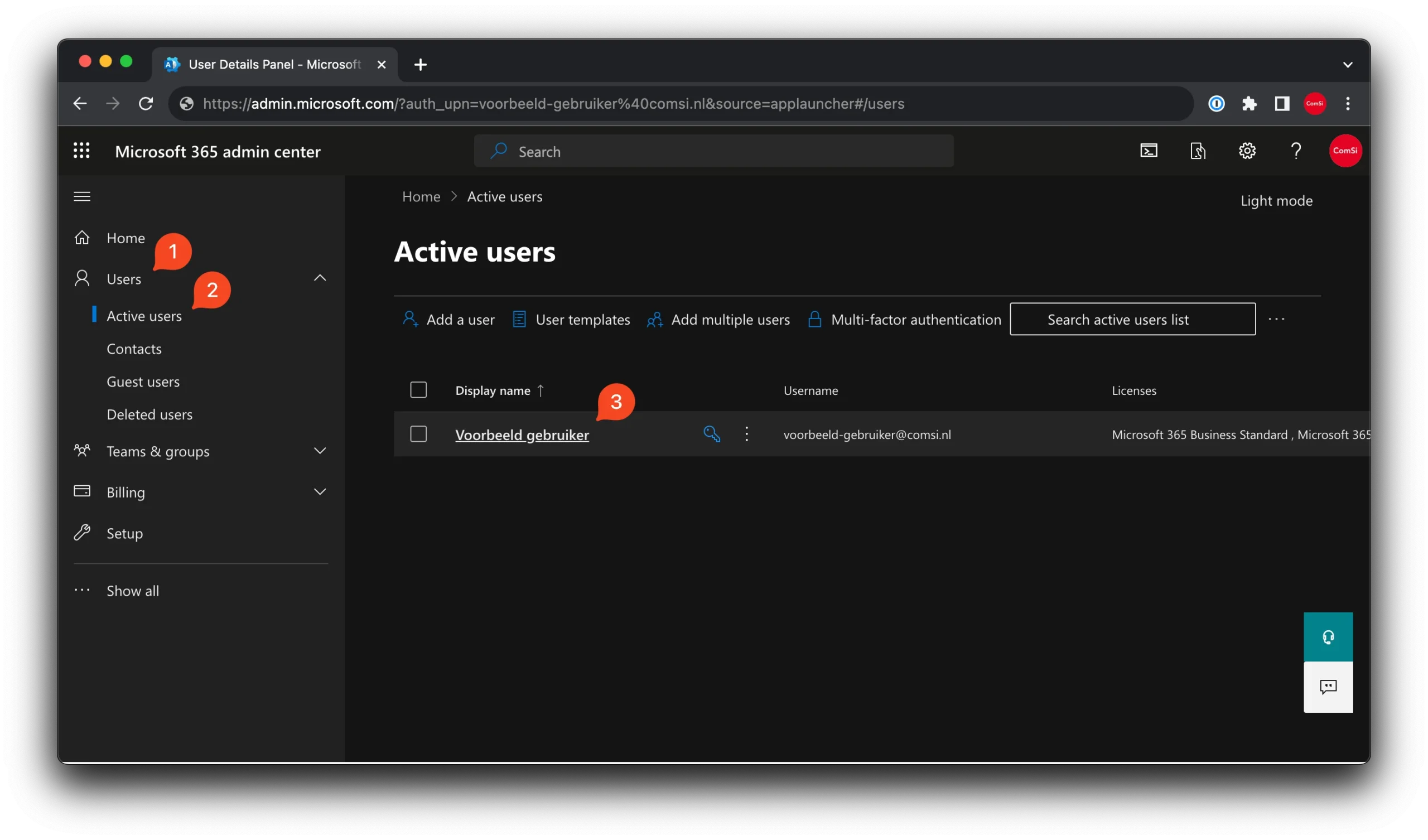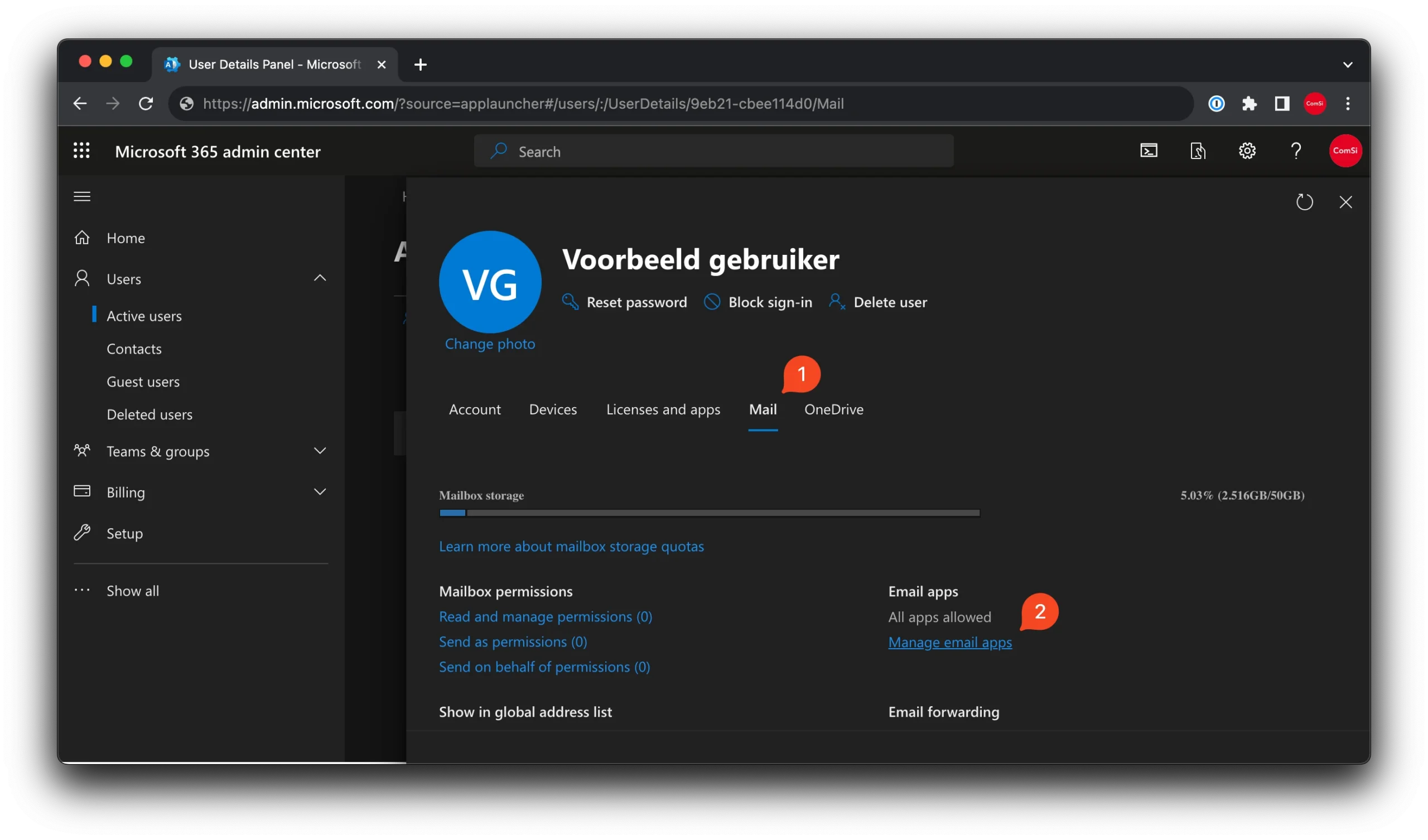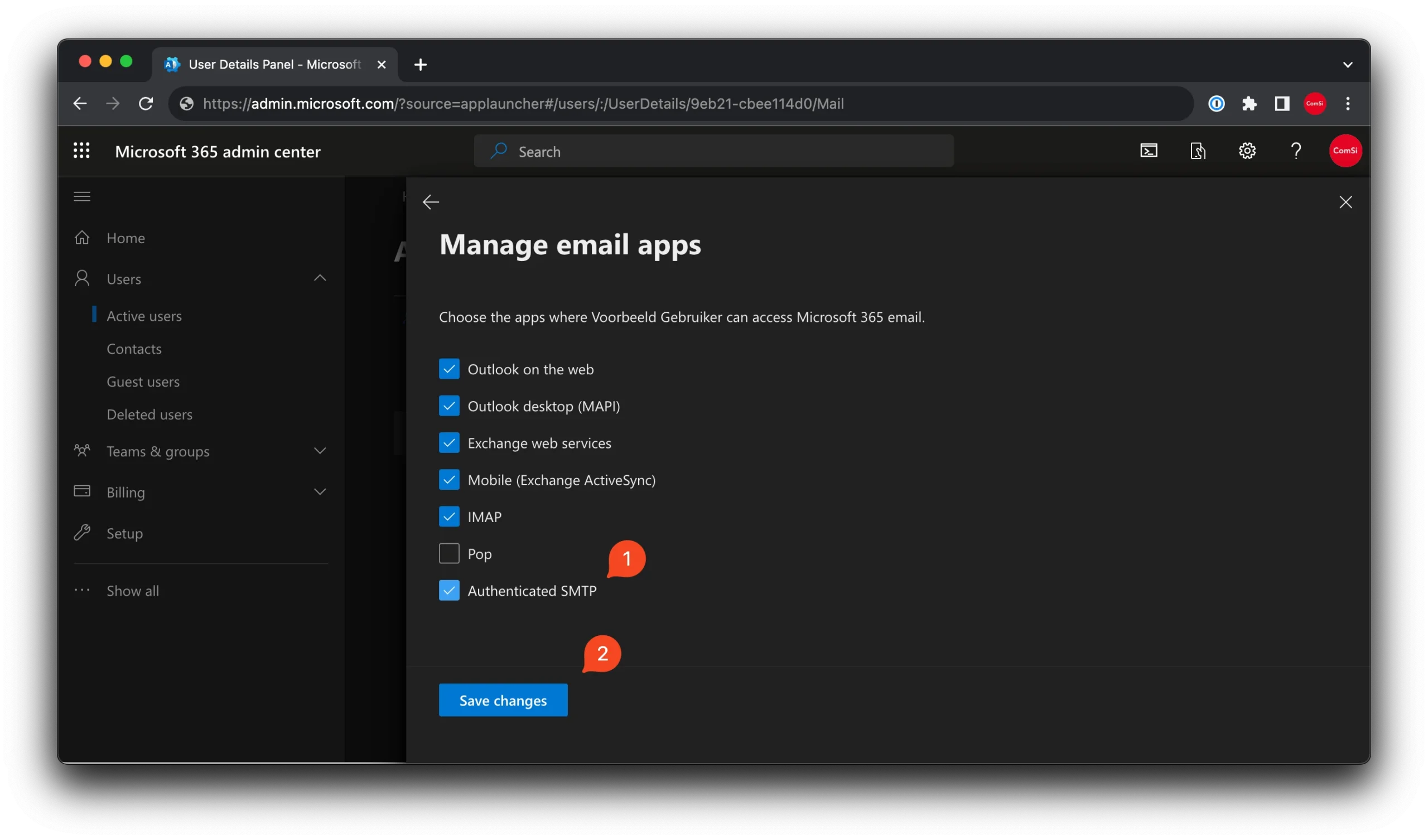Dus; Hoe stellen we WordPress en Office 365 in om zonder problemen e-mails te versturen?
Eerst even dit
- Zorg eerst dat de e-mail buiten WordPress en Office 365 om goed ingesteld staan. Stel hiervoor in DNS zone van je domeinnaam een SPF-, DKIM en DMARC record in.
Laat dit doen door de technische beheerder van je domeinnaam. - Zorg er voor dat je toegang hebt tot het Office 365 account (business).
Wat gaan we doen
Sinds dat Microsoft de SMTP heeft dichtgespijkerd in 2023 zijn er veel websites die erg wisselvallig soms-wel en soms-niet e-mails kunnen versturen vanuit de website.
Hoe komt dat? De WordPress website verstuurd e-mail vanuit naam van jouw naam@domein.nl mailbox zonder in te loggen met een gebruikersnaam en wachtwoord. Wie zegt dat dit geen spam-robot is? 🤖
Dit gaan we oplossen door in Office 365 een App-wachtwoord aan te maken om zo alle e-mails mét gebruikersnaam en een (app)wachtwoord te versturen.
Door met een App-wachtwoord te werken hoeven we niet bang te zijn dat het wachtwoord door de gebruiker van de mailbox buiten WordPress om gewijzigd wordt en waardoor de link met WordPress zou verbreken. Weer een zorg minder.
Office 365: Geverifieerde SMTP
- Log in bij Office 365 en kies in de linker menubalk voor Admin (EN) / Beheer (NL);
- Ga naar Users » Active users (EN) / Gebruikers » Actieve gebruikers (NL);
- Klik op de naam van de mailbox waaruit WordPress vanaf nu e-mails mag gaan versturen;
- Klik op Mail » Manage email apps (EN) / E-mail » E-mailapps beheren (NL);
- Zet het vinkje aan bij Authenticated SMTP (EN) / Geverifieerde SMTP (NL) en dit sla op.
Office 365: App-wachtwoord
- Log in bij Office 365 (zorg dat 2 staps authenticatie aanstaat)
- Ga naar Account weergeven (NL)
- —-
- —–
- ——
- Volg stappen https://www.bewisesolutions.com/hoe-verzend-je-e-mails-met-microsoft-office-365-vanuit-wordpress/